Tại sao phải Số hóa bản phác thảo truyện tranh trên nền tảng kỹ thuật số?
Phác thảo là bước đầu tiên để có thể hoàn thành được một sản phẩm truyện. Để chỉnh sửa hậu kỳ và xuất bản truyện tranh, họa sĩ vẽ minh họa luôn sẽ thực hiện tác phẩm trên nền tảng Digital (kỹ thuật số).
Nhưng đối với nhiều họa sĩ truyện tranh hoặc người làm công việc vẽ minh họa, thì phác thảo ý tưởng từ bút chì và giấy vẫn sẽ dễ dàng hơn. Do đó, họ thường sẽ vẽ thủ công bằng giấy trước, sau đó sẽ số hóa lại trên nền tảng digital để hoàn thành các công đoạn xuất bản truyện.
Nào cùng bắt tay thực hiện số hóa theo các bước sau:
1. Nhập bản phác thảo truyện tranh vào Procreate
- Bạn cần chuẩn bị sẵn một mẫu truyện tranh 2 trang trong giao diện Procreate của mình..
- Sau khi setup, bạn import mẫu phác thảo truyện tranh của mình vào ứng dụng vẽ Procreate. Khi đã chuẩn bị xong thì chúng ta bắt đầu thôi!
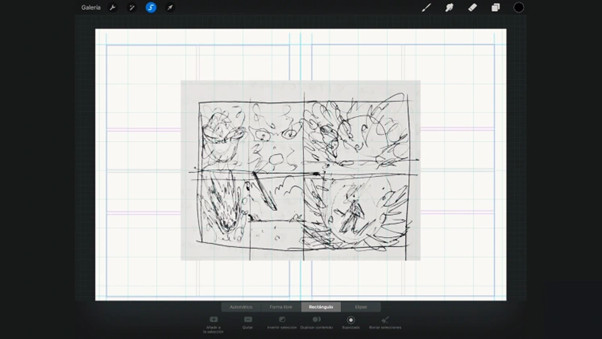
Nhập bản phác thảo truyện tranh của bạn vào Procreate
2. Tạo các layers khác nhau để hỗ trợ công việc
Hãy tách trang phác thảo truyện tranh trên giấy của bạn thành 2 layers khác nhau. Điều này sẽ giúp thuận tiện hơn khi thao tác:
- Chọn lệnh Select phần khung truyện bên trái.
- Click vào “Duplicate Content” trên thanh menu Layers.
- Xóa Layer gốc. Bây giờ chúng ta đã có 2 trang riêng biệt, mỗi trang nằm trên 1 Layer khác nhau.
Sau đó, bạn điều chỉnh kích thước của bản phác thảo phù hợp với form mẫu đã chuẩn bị trên ứng dụng Procreate. Giảm Opacity xuống và khóa lớp Layer này lại để không tạo ra sự xê dịch trong quá trình vẽ.
Bây giờ, bạn hãy tạo thêm 1 Layer mới trong menu Actions. kích hoạt lệnh Drawing Guide để các đường lưới giúp bạn đi nét dễ dàng và chính xác hơn.
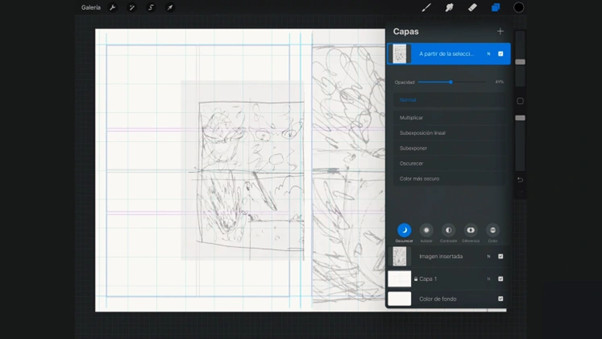
Điều chỉnh kích thước và giảm Opacity của bản phác thảo truyện tranh gốc.
3. Phác thảo bằng bút vẽ Procreate
Trước tiên, hãy vẽ các khung truyện trước. Tận dụng các đường lưới và sử dụng công cụ Stylus Tool.
Sau khi đã hoàn thành các khung truyện cơ bản, hãy đi vào các phác thảo thực tế. Dùng công cụ Procreate Pencil Tool để việc thể hiện các ý tưởng dễ hơn.
Lưu ý:
Những khung truyện bên trái và khung truyện bên phải sẽ nằm trên 2 Layers khác nhau. Tương tự với những yếu tố hình ảnh khác. Điều này giúp bạn kiểm soát bản phác thảo của mình tốt hơn.

Khung truyện sẽ là yếu tố đầu tiên bạn cần bổ sung cho bản phác thảo truyện tranh
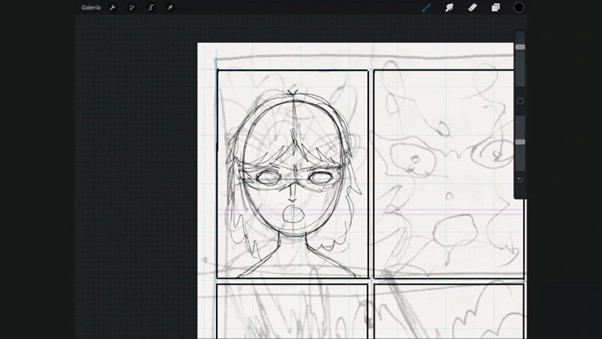
Sau đó sẽ là các yếu tố, chi tiết khác
4. Sắp xếp và chỉnh sửa phác thảo ban đầu
Khi đã phác thảo xong trang truyện tranh của mình. Lúc này bạn chỉ vừa hoàn thành bước số hóa những ý tưởng của mình lên nền tảng Digital.
Bạn có thể chỉnh sửa lại bố cục sao cho mạch dẫn của câu chuyện trở nên mượt mà nhất có thể:
- Nếu có một khung truyện bổ sung. Bạn hãy cứ làm lại tương tự bằng cách import bản nháp của khung truyện đó. Sau đó phác thảo lại bằng Pencil Tool.
- Tùy thuộc vào tính chất trang truyện mà bạn có thể tô màu. Hoặc xuất bản trang truyện dưới hình thức sketch trắng đen.
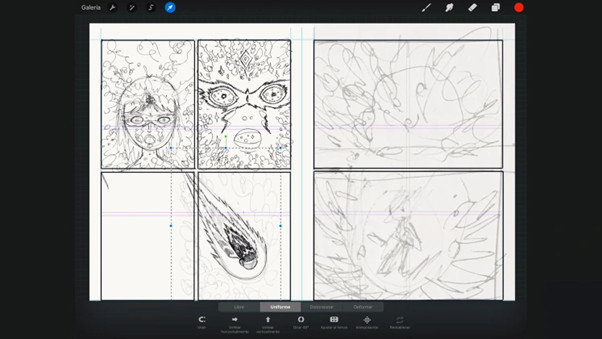
Sắp xếp và sửa đổi các phác thảo ban đầu
Như vậy, chúng ta đã hoàn thành những bước cơ bản nhất của việc số hóa phác thảo truyện tranh. Và cho phép diễn họa tác phẩm vẽ tay của bạn trên nền tảng Procreate rồi đó. Nhưng nếu bạn thật sự muốn trở nên chuyên nghiệp hơn và tạo ra được các tác phẩm tốt hơn. Hãy để Digiart Academy giúp bạn làm điều đó. Tham khảo thêm thông tin các khóa học minh họa để tìm ra giải pháp phù hợp cho mình bạn nhé!
Digiart Academy - Học đồ họa online tự do và hiệu quả!









